Nesta página: [ocultar]
Você precisa migrar do Wix para o WordPress? Desbloqueie um mundo de possibilidades para o seu site – aja agora! Siga este guia para saber como você pode fazer isso em poucos minutos.
Wix é um construtor de sites muito popular, usado por mais de 165 milhões de usuários. É simples, velozes, e permite criar sites sem muito conhecimento técnico.
Contudo, a maioria dos usuários do Wix logo começa a perceber, que o As opções do Wix são limitadas e se quiserem adicionar novos recursos ao site, começa a ficar bem caro. Neste artigo, nós vamos mostrar como migrar do Wix para WordPress.
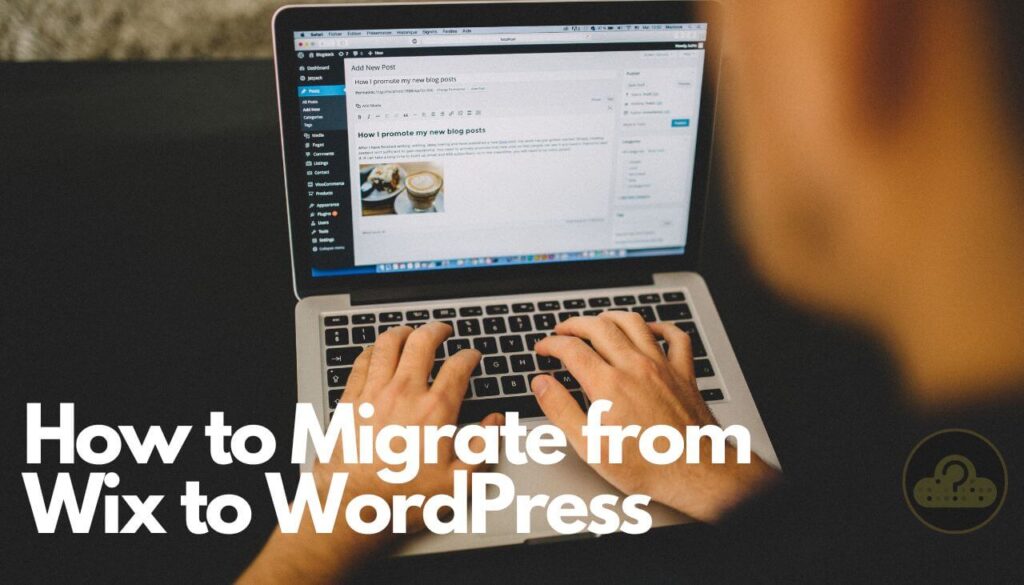
Como migrar Wix para WordPress (Passos)
Se você deseja ter um site totalmente funcional e rico em recursos, sem adicionar custo extra a cada novo recurso, então migrar do Wix para o WordPress seria a escolha certa.
Poderes do WordPress mais que 30% de todos os sites disponíveis na rede mundial de computadores e é extremamente rápido, confiável, seguro, e também muito fácil de usar. Existem várias maneiras de fazer isso, mas acreditamos que o mais fácil é importar RSS.
O tempo médio de migração é entre 10~60 minutos, dependendo do número de páginas do seu site.
As etapas para migrar um Site Wix para um WordPress são:
- Escolhendo um bom plano de hospedagem Wix para WordPress
- Importando suas postagens de blog com um feed RSS.
- Convertendo suas páginas em páginas do WordPress
- Criando navegação
- Criando redirecionamentos
Claro, antes de migrar do site Wix para WordPress, você deve ter um site WordPress instalado e ativo. Para aprender como fazer isso, Verificação de saída Iniciando um Guia do Blog do WordPress.
Como migrar postagens do Wix para WordPress
Mover postagens de blog do Wix para WordPress pode ser complicado, pois o Wix não oferece opções simples de exportação. Contudo, uma transferência automática é possível importando o feed RSS do Wix, evitando que você crie manualmente cada postagem no WordPress.
Fazer isso, você deveria primeiro baixe seu arquivo RSS do Wix. No endereço URL do seu site, adicionar “/feed.xml ou /blog-feed.xml” até o fim.
Deve parecer YourDomain.Com/feed.xml ou YourDomain.com/blog-feed.xml.
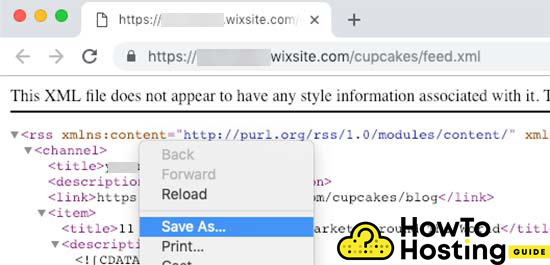
Você deve ver algo muito semelhante à imagem acima.
Clique com o botão direito do mouse em qualquer lugar da página e clique em “Salvar como” para salvá-lo no seu dispositivo.
Agora, depois de fazer o download do seu feed com sucesso, você deve ir ao painel do WordPress e clicar no botão Ferramentas menu e selecione Importar.
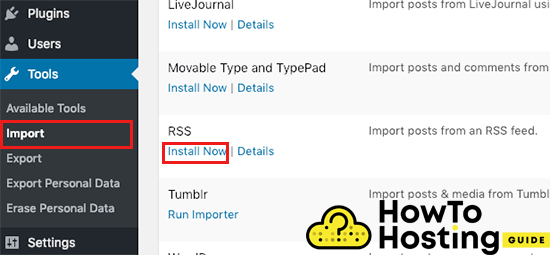
Em alguns segundos, você verá um link na parte superior da sua página, que permite que você “Executar importador“.
Clique nesse link e, em seguida, clique no “Escolher arquivo” botão que aparecerá. Selecione os arquivo feed.xml, que você baixou para o seu computador e clique em Upload and Import.
Isso pode levar alguns minutos, dependendo do tamanho e do número de suas postagens, mas deixe terminar até que você veja uma mensagem de confirmação.
Depois de ver a mensagem de sucesso, navegue até suas postagens e clique em Todas as postagens. Agora você deverá ver todas as postagens importadas.
Como corrigir imagens do WordPress após a importação de RSS
Agora, depois de concluir essa etapa, você pode achar algo confuso – que haverá sem imagens carregado em suas postagens, e isso é porque suas imagens ainda estão hospedadas na plataforma Wix.
Contudo, existe uma maneira muito fácil e prática que você pode usar para transferir suas imagens no seu site WordPress. Fazer isso, você precisa instalar e ativar um plugin chamado “Carregar imagens automaticamente”.
Depois de baixar, instalar, e ativar o plugin você terá que salve novamente todas as postagens e o plugin irá importar todas as suas imagens automaticamente. Caso existam centenas ou mesmo milhares de postagens, e salvá-los novamente um a um será um trabalho demorado, WordPress permite que você salve novamente todas as suas postagens de uma vez.
Fazer isso, ir para Posts, depois clique em Todas as postagens, e no topo da página, você verá um “Opções de tela” botão.
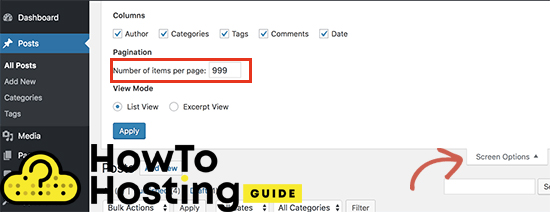
Clique no “Números de itens por página” e mude o número para 999. Isso fará com que o WordPress recarregue todas as suas postagens, permitindo que você as edite juntas.
Como selecionar e atualizar todas as postagens
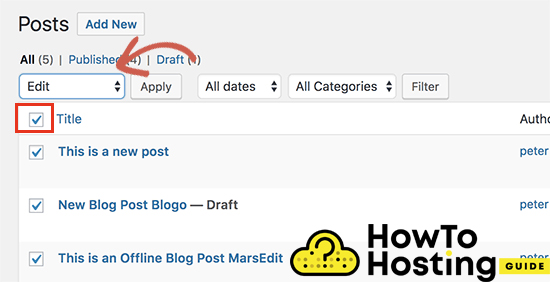
Clique na caixa de seleção superior antes de “Título” para selecionar todas as postagens, e selecione o link Editar localizado no menu de ações em massa.
Depois clique no Aplique botão e quando todas as postagens estiverem selecionadas, clique no botão Aplicar e o WordPress atualizará todas as suas postagens.
Como importar páginas Wix para WordPress
Depois de importar suas postagens do Wix para WordPress com sucesso, você terá que transferir suas páginas Wix também.
O Wix não fornece uma maneira automatizada de transferência de páginas, então você terá que criá-los um por um. Esperançosamente, a maior parte do seu conteúdo estará em suas postagens, portanto, criar as novas páginas não levará muito tempo e esforço.
Fazer isso, vá para o seu painel, clique em Páginas e depois em Adicionar novo.
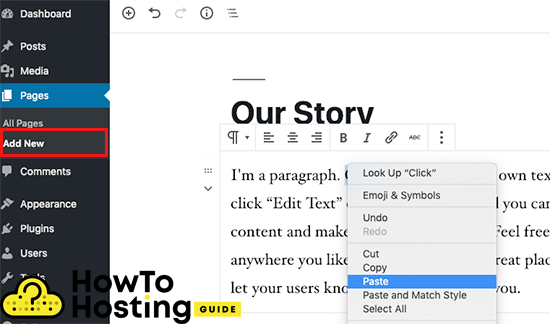
Crie o título da sua página, copie e cole o conteúdo da sua página Wix, adicione algumas imagens, se necessário, e clique no botão Publicar.
Faça isso em todas as suas páginas e você poderá continuar criando o seu menu.
Criando um menu WordPress
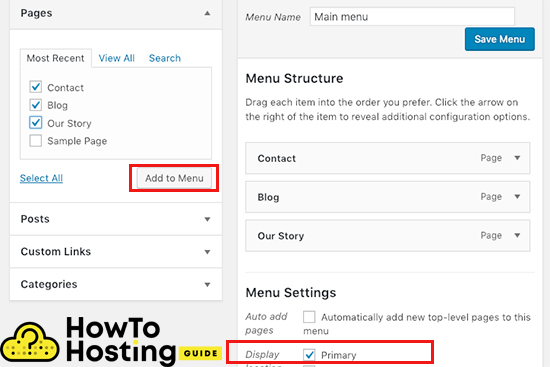
Criar o menu no WordPress é fácil, basta ir para painel de controle – Menus e adicione as páginas que você deseja, então defina-o como Primário, e depois clique no Salvar Menu botão no topo da página.
Redirecionar Wix para WordPress
Após a conclusão do seu novo site WordPress, e você importou e criou suas páginas, Postagens, e menus, você precisa informar seus visitantes sobre sua mudança se você deseja migrar do Wix para o WordPress.
É importante criar redirecionamentos adequados não apenas por causa das pessoas que visitam seu site, mas por causa dos motores de busca e SEO também.
Tem em mente, que você só pode redirecionar usuários para o seu novo site WordPress se você tiver um domínio personalizado no Wix. Se você estiver usando um subdomínio no Wix, então você não será capaz de fazê-lo.
Primeiro, você precisa abrir qualquer editor de texto como o Notepad ++ e colar esse código dentro:
var hashesarr = {
“#!about-us / c2it2”:'/sobre/',
“#!contact / ce54”:'/contato/',
“#!artigo aleatório / c1mz”:"/ Artigo aleatório /’
};
para (var hash em hashesarr) {
var patt = novo RegExp(cerquilha);
E se (window.location.hash.match(patt) !== null) {
window.location.href = hashesarr[cerquilha];
}
}
Por exemplo, usamos três URLs no seguinte formato “#!about-us / c2it2:'/sobre/’;
A primeira linha é a URL da qual seus usuários Wix serão provenientes, e a segunda parte é a lesma da sua página do WordPress.
Você precisa fazer isso manualmente para todas as suas páginas, e salve este arquivo Como redirects.js.
Depois de fazer isso, você precisa carregue esse arquivo direto no seu WordPress tema/js/diretório. Isso pode ser feito com qualquer cliente FTP, como o FileZilla, por exemplo.
Caso seu tema não tenha um /js / diretório, você tem que criar.
Novamente, com o seu FTP cliente, você deve baixar o seu functions.php arquivo e abra-o com qualquer editor de texto.
Vá para a parte inferior e cole o seguinte código:
função wpb_wixjs () {
wp_enqueue_script( 'Wixredirect', get_stylesheet_directory_uri() . "/Js/redirects.js", matriz(), '1.0.0', verdade);
}add_action("Wp_enqueue_scripts", "Wpb_wixjs");
Salve as alterações e reenvie esse arquivo para o seu site e substitua o arquivo function.php antigo.
Então, seu site Wix será totalmente migrado para o WordPress.
Migrar do Wix para WordPress – Conclusão
Em conclusão, migrar do Wix para o WordPress pode ser um pouco complicado, pois o Wix não facilita a exportação do seu conteúdo. Mas, usando o feed RSS do Wix, você pode automatizar o processo em vez de criar manualmente cada postagem no WordPress.
Por aqui, você economiza tempo e esforço, tornando a mudança para o WordPress mais suave. Se necessário, procure ferramentas extras ou obtenha ajuda profissional para garantir que tudo seja transferido perfeitamente.
